Megjegyzések:
-
Az élő feliratok a Windows 11 22H2-es és újabb verzióiban érhetők el. Az élő fordítás a Windows 11 24H2-es és újabb verzióját futtató Copilot+ számítógépeken érhető el. A Windows 11 új funkcióival kapcsolatos további információkért lásd: Újdonságok a legutóbbi Windows-frissítésekben.
-
Nem biztos benne, hogy melyik Windows-verziót használja? Lásd: Windows-verzió keresése.
Az élő feliratok vagy a hanghozzáférés beállításakor a következő hibaüzenet jelenik meg: "Jelenleg nem tudjuk letölteni a szükséges nyelvi fájlokat. Győződjön meg arról, hogy csatlakozik az internethez, és próbálkozzon újra néhány perc múlva."?
Ez azt jelentheti, hogy a Microsoft Store alkalmazáskatalógus nem érhető el a felhőben a telepítés során. Ha ez a hibaüzenet jelenik meg, kövesse az alábbi utasításokat:
-
Ellenőrizze a kapcsolatot:
-
Ellenőrizze, hogy csatlakozik-e az internethez azon az eszközön, amelyen ezt a hibát látja.
-
Ha az internetkapcsolat nem jelent problémát, ellenőrizze, hogy hozzáfér-e a Microsoft Store alkalmazáshoz, és le tudja-e tölteni az alkalmazásokat.
-
-
Ha az Microsoft Store alkalmazáson keresztül tud alkalmazásokat letölteni, küldjön visszajelzést az Visszajelzési központ alkalmazással, hogy kivizsgálhassuk a problémát.
Megjegyzés: Ha nem tud alkalmazásokat letölteni az Microsoft Store alkalmazáson keresztül, és vállalati környezetben dolgozik, lehetséges, hogy a hálózati rendszergazda letiltotta a hozzáférést az Microsoft Store alkalmazáshoz.
-
Az Áruház csomag telepítéséhez tegye a következők egyikét:
-
Ha Ön informatikai rendszergazdai támogatással rendelkező vállalat, forduljon a rendszergazdához, és kérje meg, hogy töltse le és telepítse a megfelelő Store-csomagot az eszközére.
-
Töltse le és telepítse saját maga a megfelelő Store-csomagot, majd kövesse az Áruház-csomag telepítése című cikkben található utasításokat.
-
Csomagok tárolása
|
Nyelv |
Rendszer típusa |
Áruházi csomag |
|---|---|---|
|
angol (Egyesült Államok) |
Intel x64, AMD x64 |
|
|
angol (Egyesült Államok) |
ARM64 |
Hamarosan érkezik |
Az Áruház csomag telepítése
-
Töltse le az Áruház csomagot a fenti táblázatból, amely megfelel az eszköz megjelenítési nyelvének és rendszertípusának.
-
A megjelenítési nyelv meghatározásához nyissa meg a Start > Minden alkalmazás > Beállítások > Idő & nyelv > Nyelv & régiót. A Windows megjelenítési nyelve a jobb felső sarokban jelenik meg. Például: "Angol (Egyesült Államok)."
-
A rendszer típusának meghatározásához lépjen a Start > Minden alkalmazás > Beállítások > a Rendszer > Névjegy lapra. A rendszer típusa az Eszközspecifikáció szakaszban, a Rendszer típusa területen található.
-
-
A Letöltések mappában kattintson duplán a Kabinetfájl (CAB) fájlra a megnyitásához.
-
Kattintson duplán a CAB-fájlban található ZIP-fájlra, majd válassza ki a fájl kibontásához szükséges helyet.
-
Lépjen arra a mappára, amelybe kibontotta a fájlt, és kattintson duplán a tömörített mappára.
-
Kattintson duplán az MSIX-fájlra a telepítő elindításához.
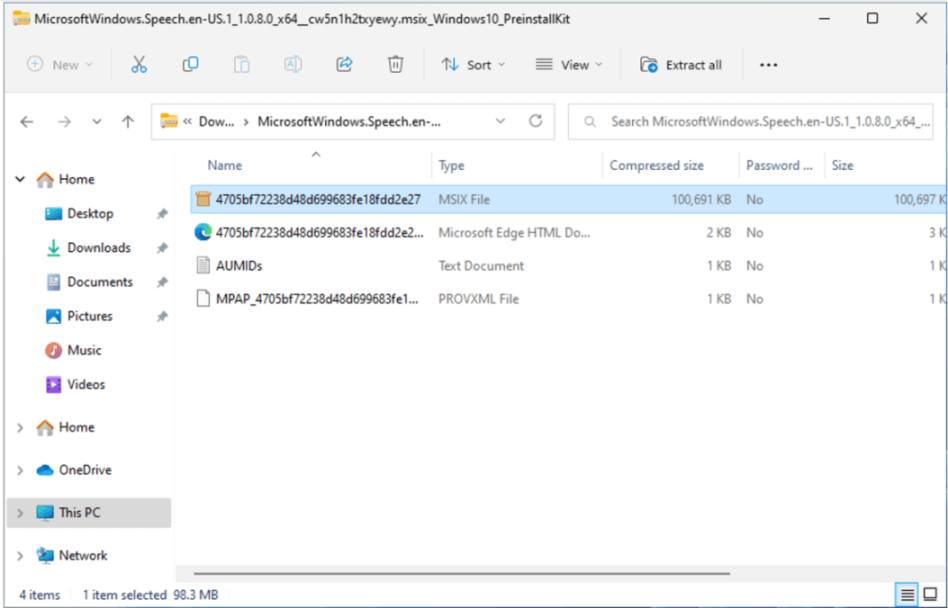
Megjegyzés: Ha most a "Nem támogatott ilyen felület" hibaüzenet jelenik meg, vagy Windows arra kéri, hogy válasszon ki egy alkalmazást az MSIX-fájl megnyitásához, hiányzik a csomag telepítéséhez szükséges alkalmazás. A probléma megoldásához csomagolja ki a ZIP-fájlt egy mappába, a Windows PowerShell-alkalmazással lépjen a kibontott mappára, és futtassa az Add-AppxPackage parancsmagot, ahol az MSIX-fájl nevének meg kell egyeznie a mappában lévővel. Például: Add-AppPackage -path 4705bf72238d48d699683fe18fdd2e27.msix.
-
A telepítőablakban válassza a Telepítés lehetőséget a telepítés elindításához.
-
Ha a telepítés befejeződött, válassza a Bezárás lehetőséget.
Most már készen áll a funkció használatára (például élő feliratok vagy hanghozzáférés).
Megjegyzés: Ha a telepítés nem sikerült, vagy a funkció nem működik a telepítés után, küldjön visszajelzést a Visszajelzési központ alkalmazással, hogy kivizsgálhassuk a problémát.











